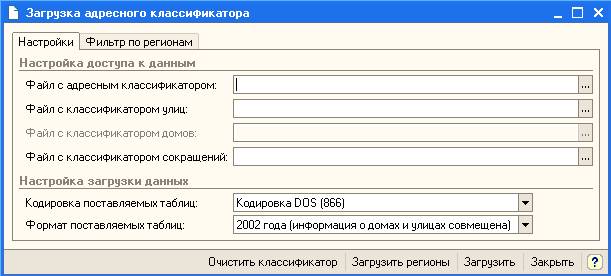Большое значение для правильного и быстрого заполнения адресов в программе имеет адресный классификатор, который позволяет работать с данными Классификатора адресных данных России. При работе с системой мы будем сталкиваться с ним, заполняя контактную информацию физических и юридических лиц, а также при формировании отчетности в ПФР.
Исходные файлы с классификаторами адресов можно скопировать на жесткий диск своего компьютера либо с диска ИТС (на диске ИТС нас будет интересовать каталог KLADR), либо с сайта ФГУП ГНИВЦ МНС России (http://www.gnivc.ru).
Примечание. Диск ИТС - ежемесячное издание «Информационно-Технологическое Сопровождение "1С:Предприятие"», которое фирма «1С» предлагает пользователям с целью дальнейшего повышения качества сопровождения своих экономических программ. Полученные тем или другим способом файлы представляют собой самораспаковывающийся архив. Распакуем полученные архивные файлы и вернемся в режим работы с УПП. Находясь в интерфейсе «Полный» для начала работы с классификатором выберем пункт меню «Адресный классификатор» подменю «Классификаторы» меню «Справочники» (см. Рисунок 1.21).

Рисунок 1.21 Интерфейс «Полный». Адресный классификатор
Перед нами будет открыто окно адресного классификатора, но нужных данных в окне мы пока не видим. Для начала загрузки данных в программу из полученных нами файлов нажмем кнопку «Загрузить классификатор» на панели инструментов окна.

Рисунок 1.22 Окно адресного классификатора
В открывшемся окне нам потребуется указать файлы, содержащие предназначенную для загрузки информацию. Сначала нажатием на кнопку выбора поля «Файл с адресным классификатором» вызовем форму выбора файлов и найдем каталог, который содержит распакованные файлы. Выделим в списке найденных файлов «KLADR.DBF» и нажмем кнопку «Открыть» (см. Рисунок 1.23).

Рисунок 1.23 Выбор файла КЛАДР
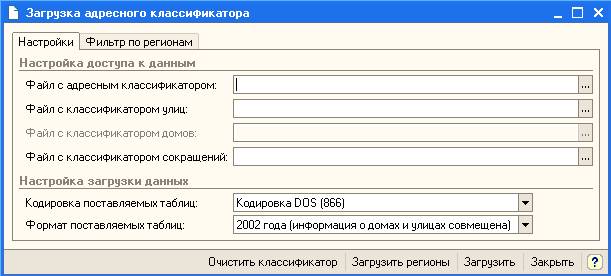
Рисунок 1.24 Окно загрузки адресного классификатора
В дальнейшем в нашем примере будет использоваться адресная информация города Москвы и Московской области, поэтому мы не будем загружать весь классификатор адресов, а выберем нужные нам регионы. Прежде чем осуществлять выбор тех регионов, адресная информация которых будет загружена в нашу базу, нам нужно загрузить наименования самих регионов.
Для этого мы воспользуемся кнопкой «Загрузить регионы». После загрузки регионов перейдем на закладку «Фильтр по регионам», выделим в списке регионов Москву и Московскую область и нажмем кнопку «Загрузить» - будет произведена загрузка адресной информации по указанным регионам.

Рисунок 1.25 Загрузка адресной информации по выбранным регионам
После выполнения загрузки данных классификатора в окне адресного классификатора можно увидеть загруженные данные.

Рисунок 1.26 Адресный классификатор с загруженными данными
В следующих работах мы познакомимся с тем, как в программе используется загруженная адресная информация.
Классификатор стран мира
Среди сотрудников организации могут быть граждане, как Российской Федерации, так и других стран мира, поэтому при ведении учета в программе используется список стран, который формируется и хранится в классификаторе стран мира. Открыть этот классификатор можно, выбрав в интерфейсе «Полный» (который мы уже открыли, когда настраивали дополнительные права пользователей) пункт «Классификатор стран мира» подменю «Классификаторы» меню «Справочники» как показано на рисунке 1.27.

Рисунок 1.27 Интерфейс «Полный». Классификатор стран мира
В открывшейся форме отражается список тех стран, которые могут быть использованы при вводе информации в программу. Список стран может быть дополнен на любом этапе работы с программой. Так как данные о гражданстве сотрудника используются при формировании регламентированных законодательством отчетов, таких, например, как форма 2-НДФЛ, то информация о стране должна соответствовать Общероссийскому классификатору стран мира. Для того чтобы избежать ошибок в названии и коде страны рекомендуется при добавлении новой страны в список нажать на кнопку «Подбор из ОКСМ» (см. Рисунок 1.28) для открытия формы Общероссийского классификатора стран мира.

Рисунок 1.28 Классификатор стран мира. Подбор из ОКСМ
Из появившегося списка двойным щелчком мыши нужно выбрать добавляемую страну.

Рисунок 1.29 Подбор страны из ОКСМ
После выбора страны из списка на экран будет выведена форма редактирования сведений о стране. В этой форме нужно нажать на кнопку «ОК» для завершения процедуры добавления страны в список классификатора стран мира.

Рисунок 1.30 Форма редактирования сведений о стране
Использование классификатора стран мира будет более подробно рассмотрено в работе «Учет персонала и кадровый учет организаций».